在編輯視頻時,最重要的功能之一是出於隱私或創意目的模糊面部的能力。 無論你是在尋找模糊人臉的最佳視頻編輯器或者實現這種效果的最有效軟件,Filmora、Premiere Pro、Movavi和YouTube Studio等工具提供了不同級別的功能。
在本文中,我們將比較這些流行的視頻編輯軟件選項,幫助您找到視頻中人臉模糊的最佳解決方案,取決於您的編輯需求和技能水平。 讓我們深入了解它們的獨特功能和性能。
Filmora:我們在視頻中模糊面部的首選 🌟 🌟 🌟
當談到模糊面部的最佳視頻編輯軟件時,Filmora是最值得推薦的軟件之一。 Filmora以其用戶友好的界面和強大的編輯工具而聞名,為視頻中的人臉模糊提供了高效且多功能的解決方案。 憑藉其先進的人工智能人臉檢測和直觀的功能,Filmora允許用戶輕鬆應用人臉模糊效果,同時保持高準確性和創造性控制。 無論你是初學者還是經驗豐富的編輯,Filmora都能讓模糊人臉的過程變得快速而輕鬆,使其成為任何尋找最佳視頻模糊人臉軟件的人的首選。 讓我們更深入地了解Filmora是如何簡化這項任務的。
使用Filmora模糊人臉的3種方法
使用桌面版本模糊視頻中的人臉有三種主要且簡單的方法。 這些方法包括使用AI人臉馬賽克,該對峙效應,和運動跟蹤在本節中,您將發現如何在視頻中模糊人臉使用兩種方法。
如何使用AI馬賽克功能模糊人臉
AI人臉馬賽克是Filmora版本14及以上版本中可用的新功能。 它可以幫助用戶快速將馬賽克覆蓋物應用於不應該出現在屏幕上的敏感個體,尤其是在有多人的場景中。 讓我們來看看使用該功能的步驟。
步驟1:在PC上啟動Filmora,然後轉到“更多”或者選擇編輯選項末尾的三個點。
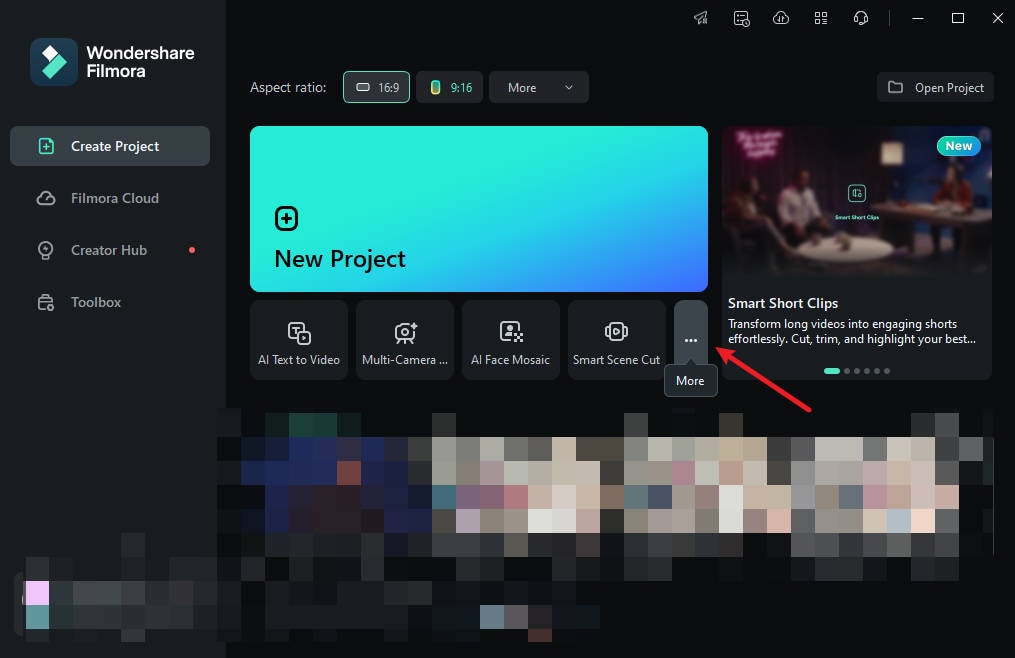
步驟2:點擊“AI人臉馬賽克”.然後,導入媒體進行編輯。
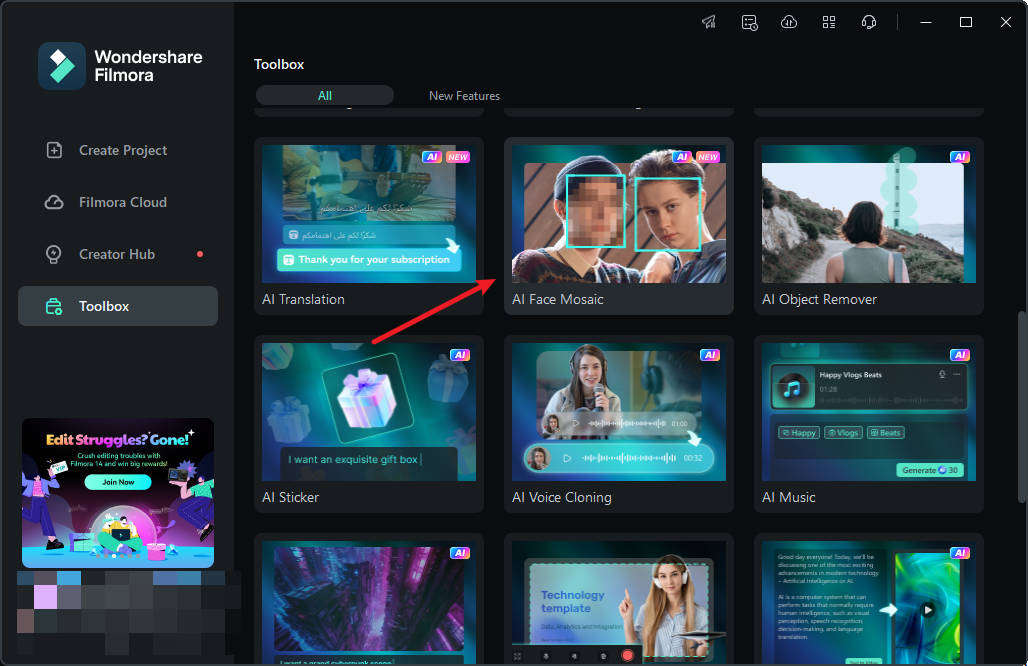
步驟3:Filmora會自動分析視頻,將模糊效果應用於整個鏡頭中的人臉。 一旦分析完成,每張臉都會有馬賽克效果。
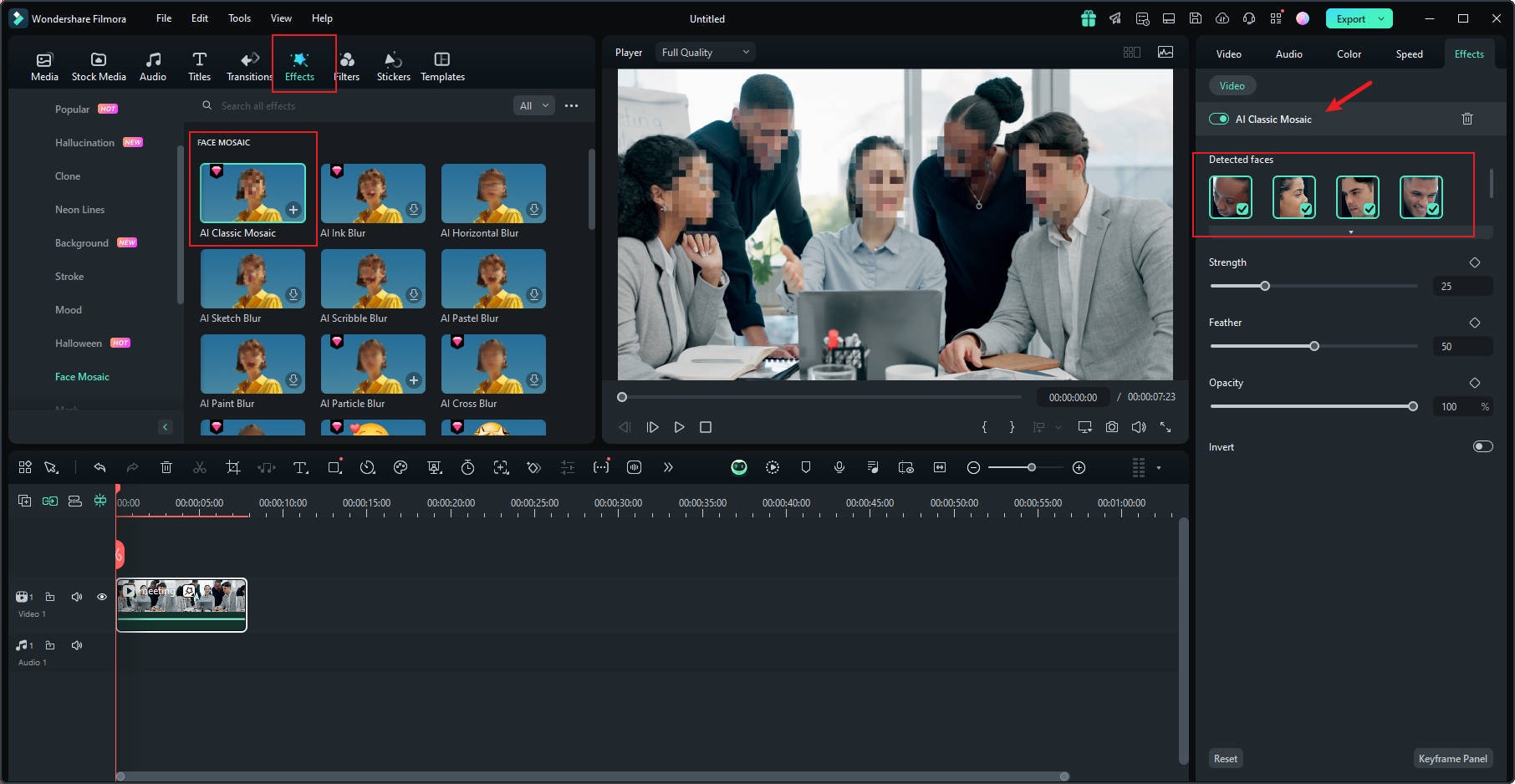
步驟4:要選擇要移除馬賽克效果的面,請從右側面板中取消選擇它。
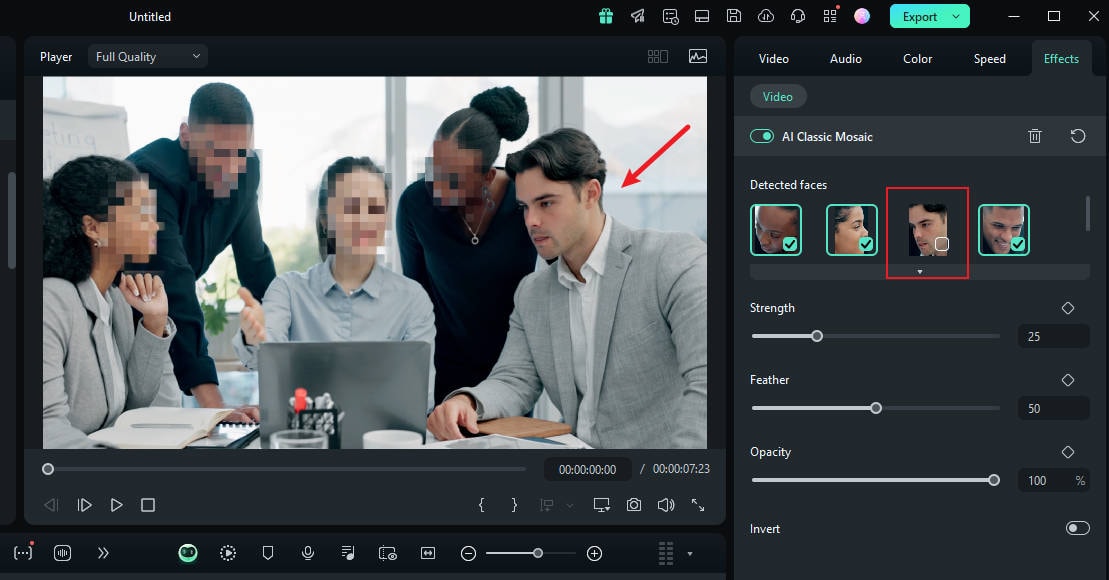
步驟5:您還可以使用分級器來調整模糊的強度、羽毛和不透明度。
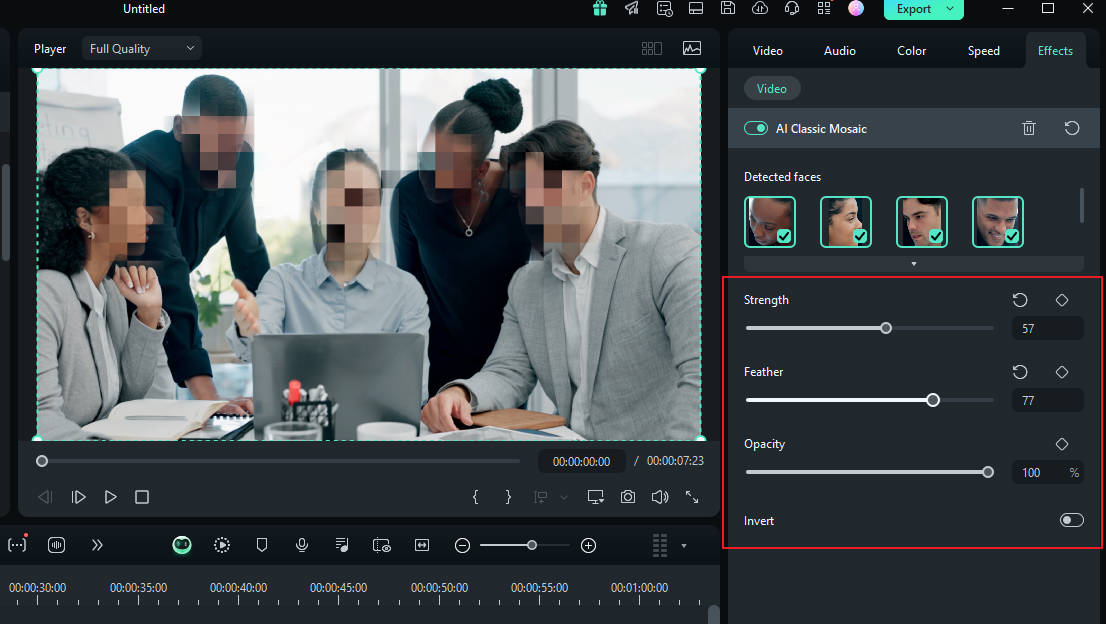
步驟6:也可以通過單擊來反轉馬賽克“倒置”這使得除了人臉之外的所有東西都具有馬賽克效果。
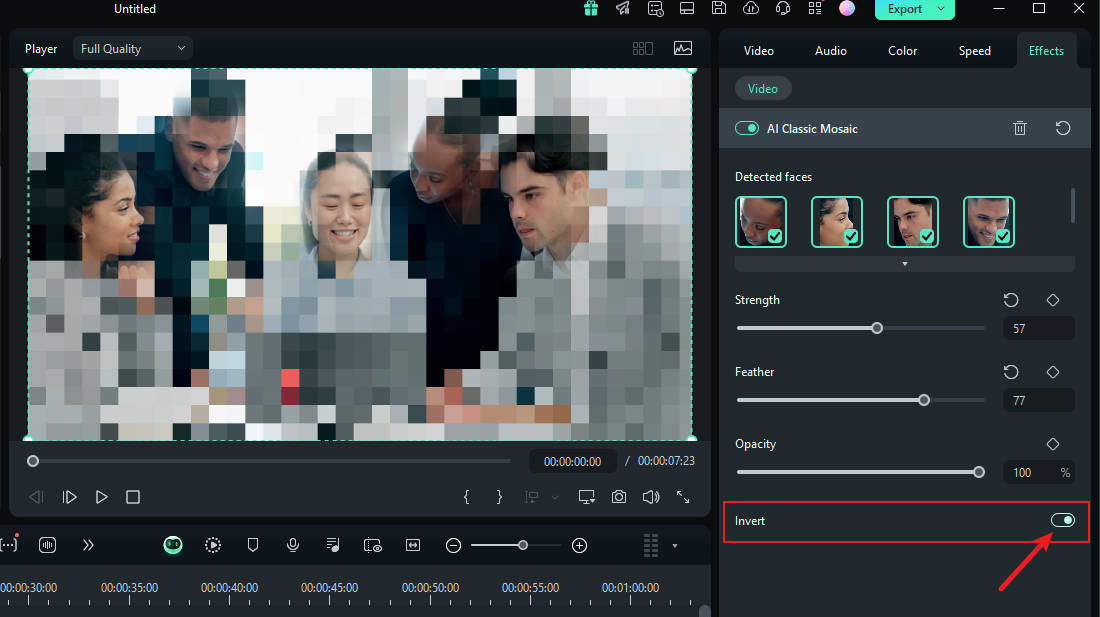
就是這樣! 完成后,預覽視頻並導出。
如何使用Face-off效果模糊人臉
在Filmora中模糊人臉的另一種快速簡單的方法是使用編輯套件中的效果。 你只需要選擇面部模糊效果,就可以為一個人的面部添加馬賽克。 以下是如何使用Face-off在視頻中模糊某人的臉:
步驟1:在PC上啟動Filmora,然後單擊“新項目”.
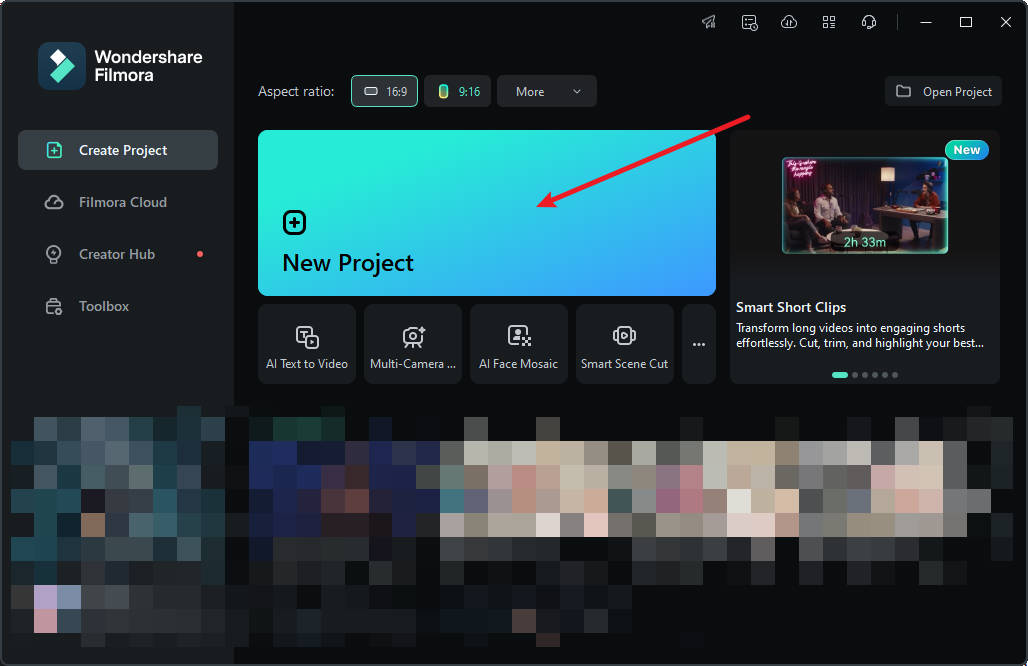
步驟2:要導入媒體,請將其拖放到編輯套件中或單擊“導入”.
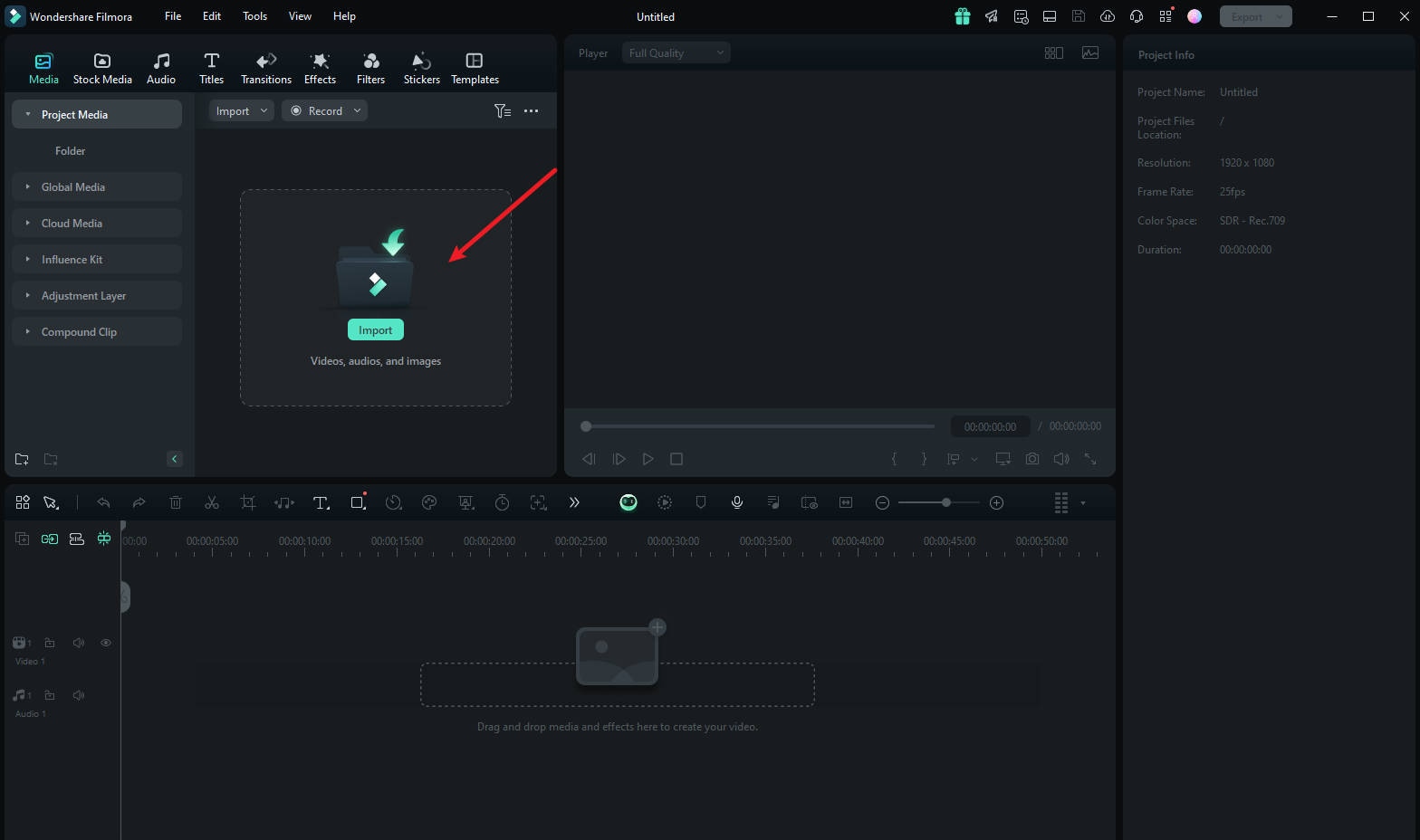
步驟3:點擊“效果”從套件頂部的主菜單。
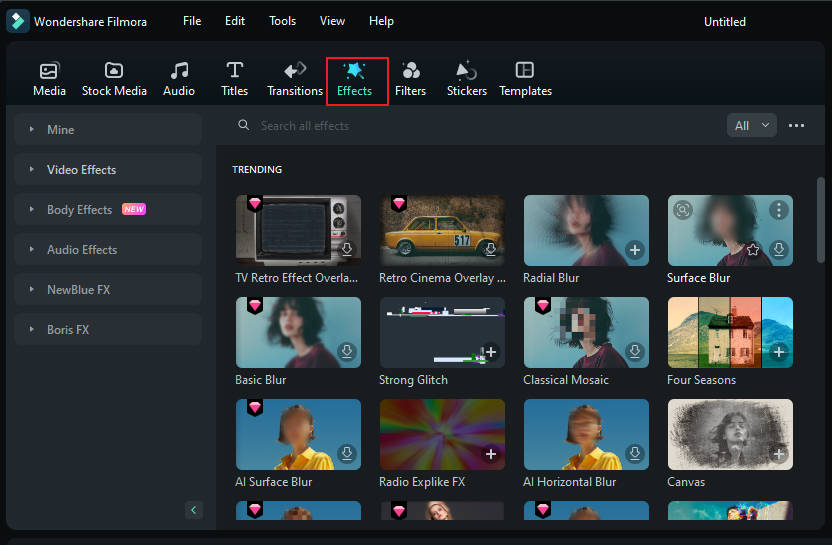
步驟4:如果在第一個效果頁面上沒有看到對開效果,請搜索“對決”在搜索欄中。
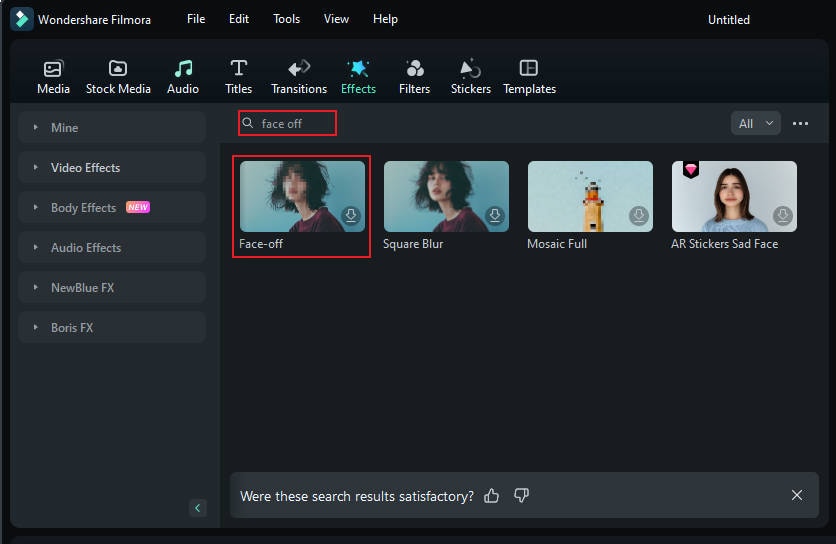
步驟5:單擊“對峙效應”來下載它。 然後,將其拖放到時間軸中的媒體上。 接下來,預覽視頻以確保模糊在整個視頻中處於正確的位置,並將其導出。
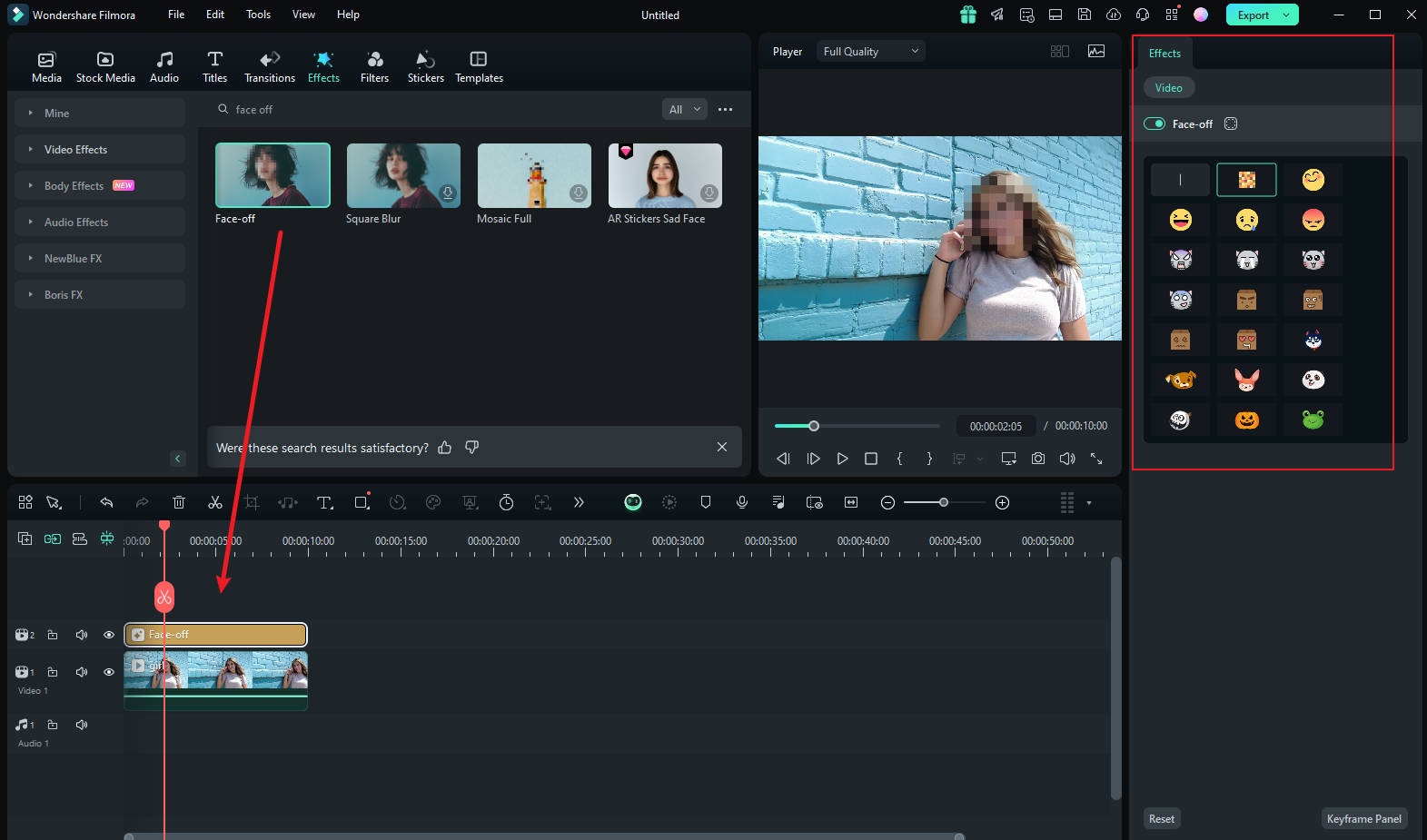
如何使用運動跟蹤模糊人臉
如果你想給一個移動的人的臉應用馬賽克,Filmora中的運動跟蹤功能是你最好的選擇。 讓我們來看看如何使用該功能對人臉進行馬賽克。
步驟1導入視頻並將其拖到時間線
啟動Filmora后,選擇“創建新項目”.之後,將視頻導入並放入時間軸中。
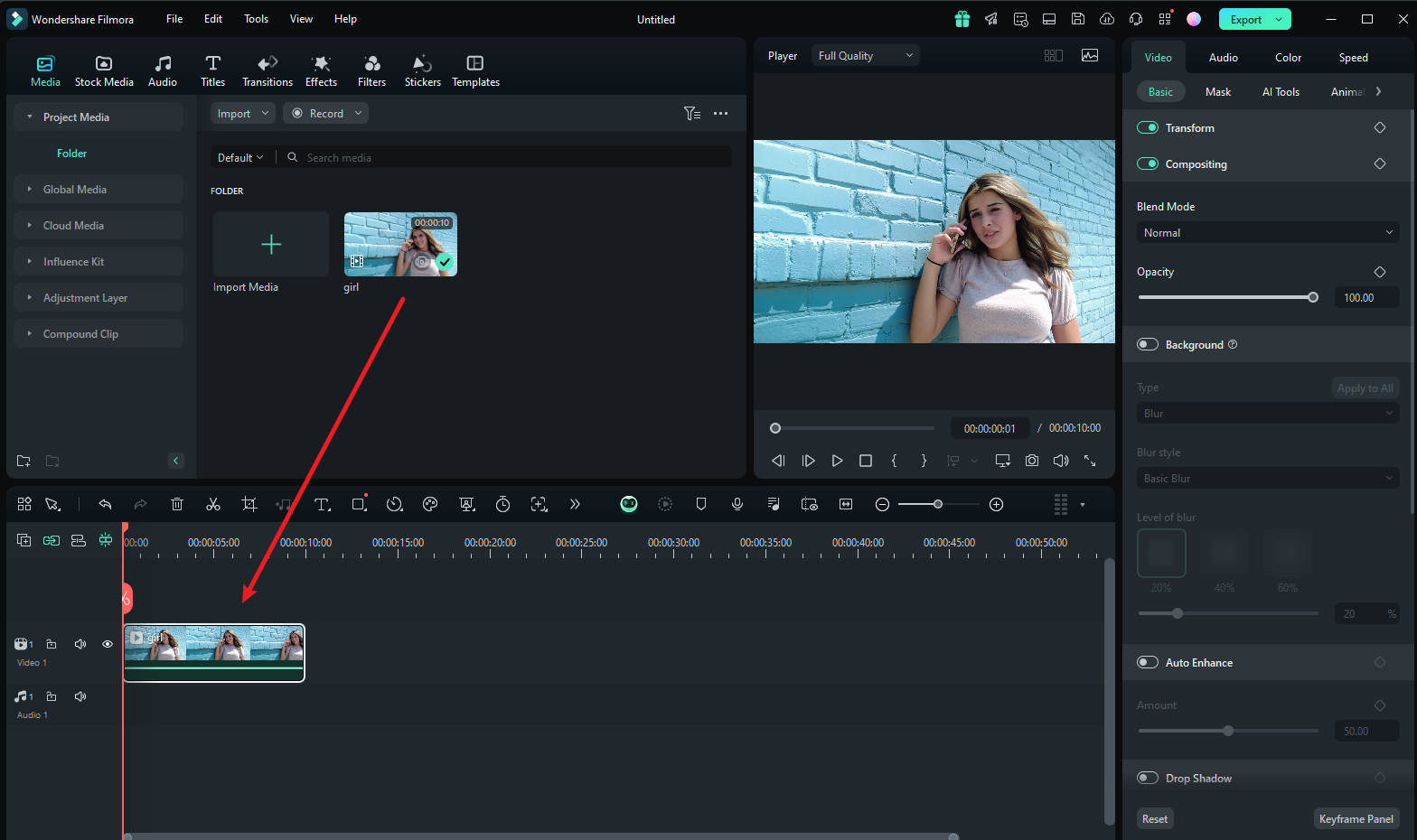
Step2調整運動跟蹤空間
現在將播放頭放在開頭,然後繼續“運動跟蹤”工具,並從預覽窗口調整運動跟蹤空間。
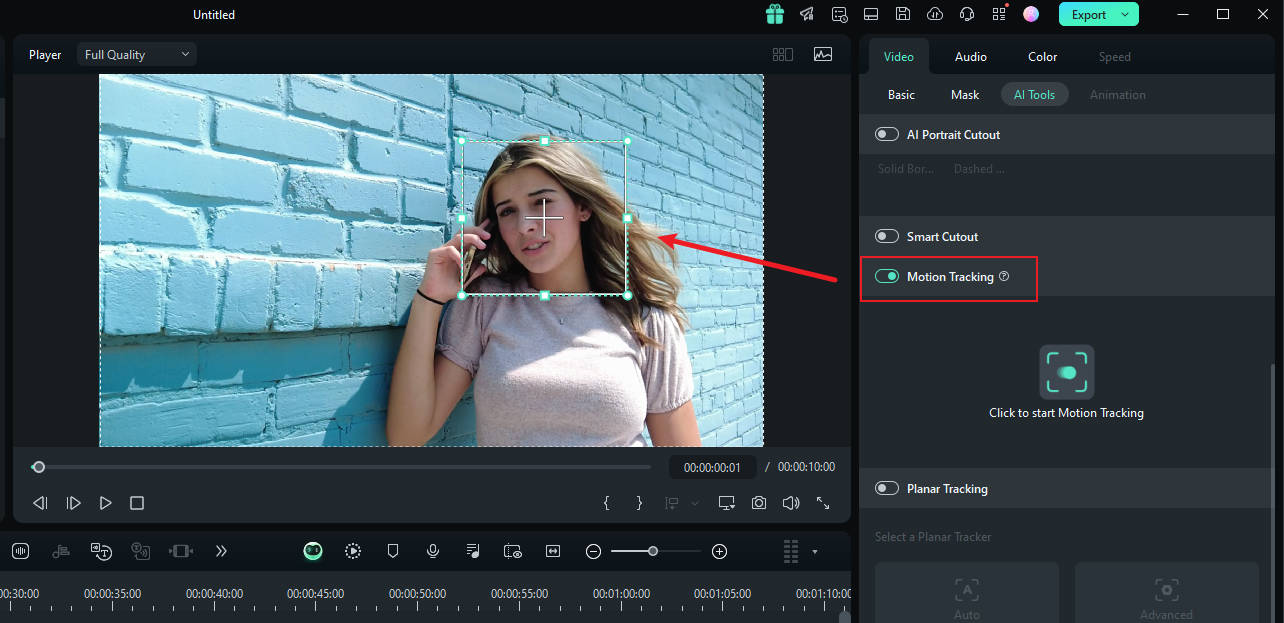
Step3啟動運動跟蹤過程
完成后,點擊“開始追蹤”按鈕。 在幾分鐘內,您將能夠完成此過程。
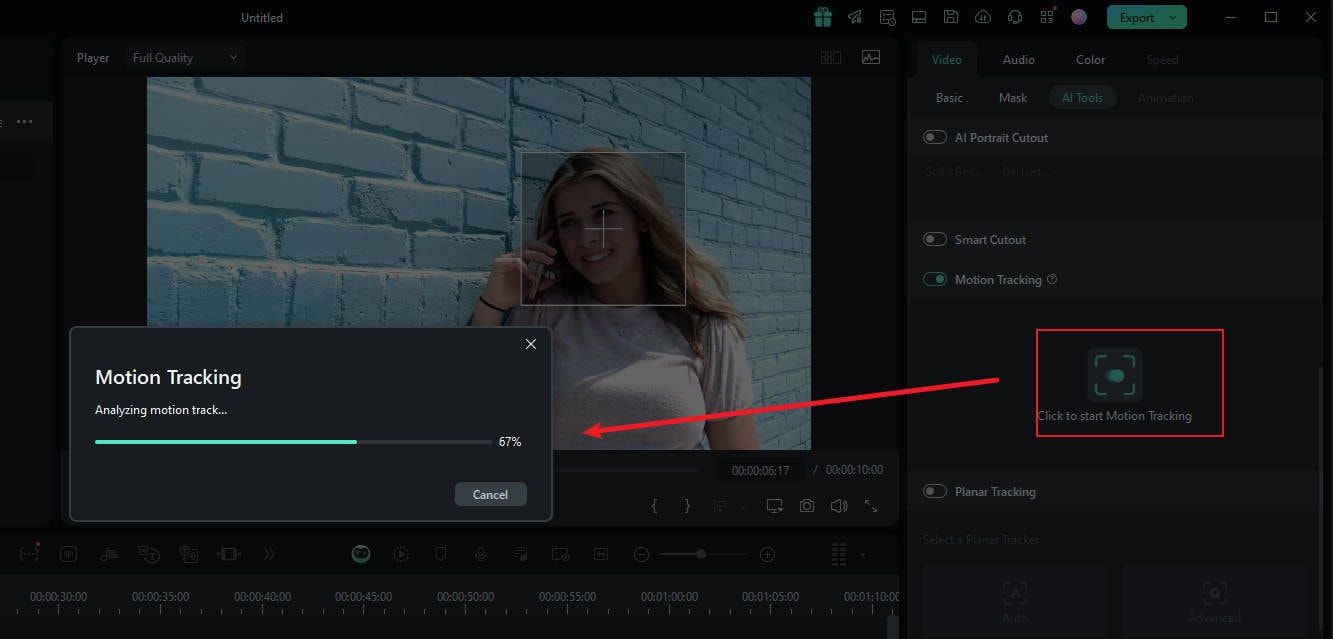
Step4自定義模糊設置
現在,點擊時間軸上的視頻。 在右側窗格中,“鏈接元素”選項,您可以選擇所需的覆蓋元素,如圖像或馬賽克。
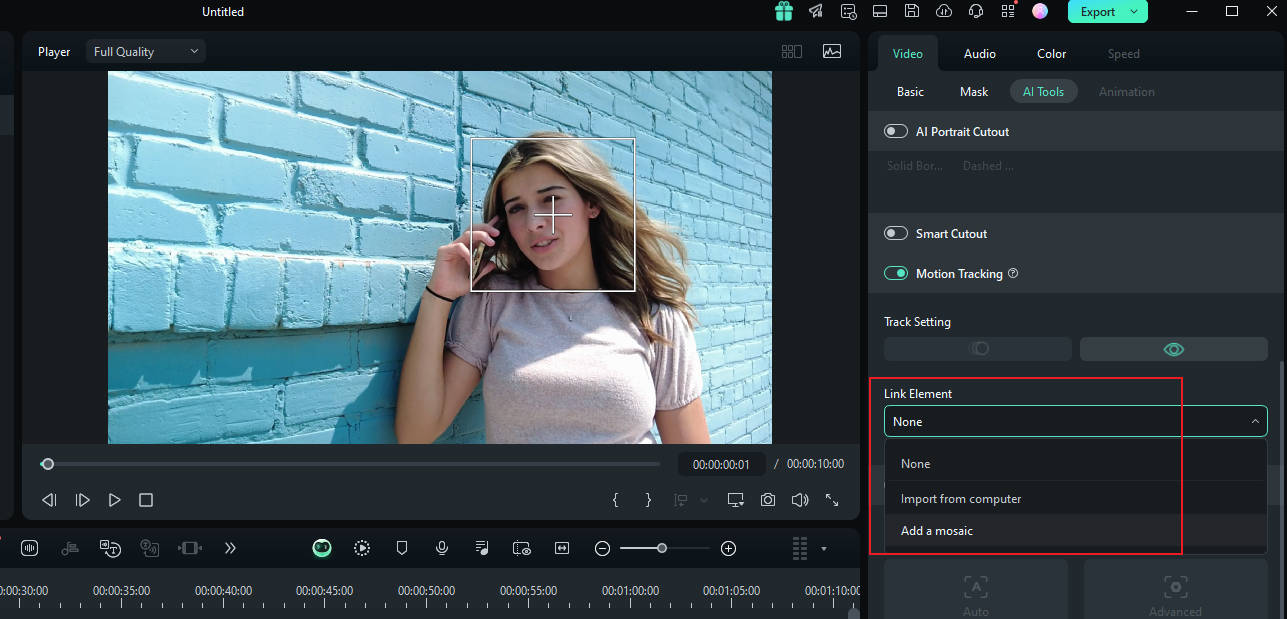
Step5選擇“運動跟蹤中的鑲嵌”
如果您選擇馬賽克,馬賽克將出現在此人的臉上。 此外,您可以更改模糊量和模糊不透明度。 之後,調整預覽窗口上的模糊空間。 確認后,您可以導出視頻。
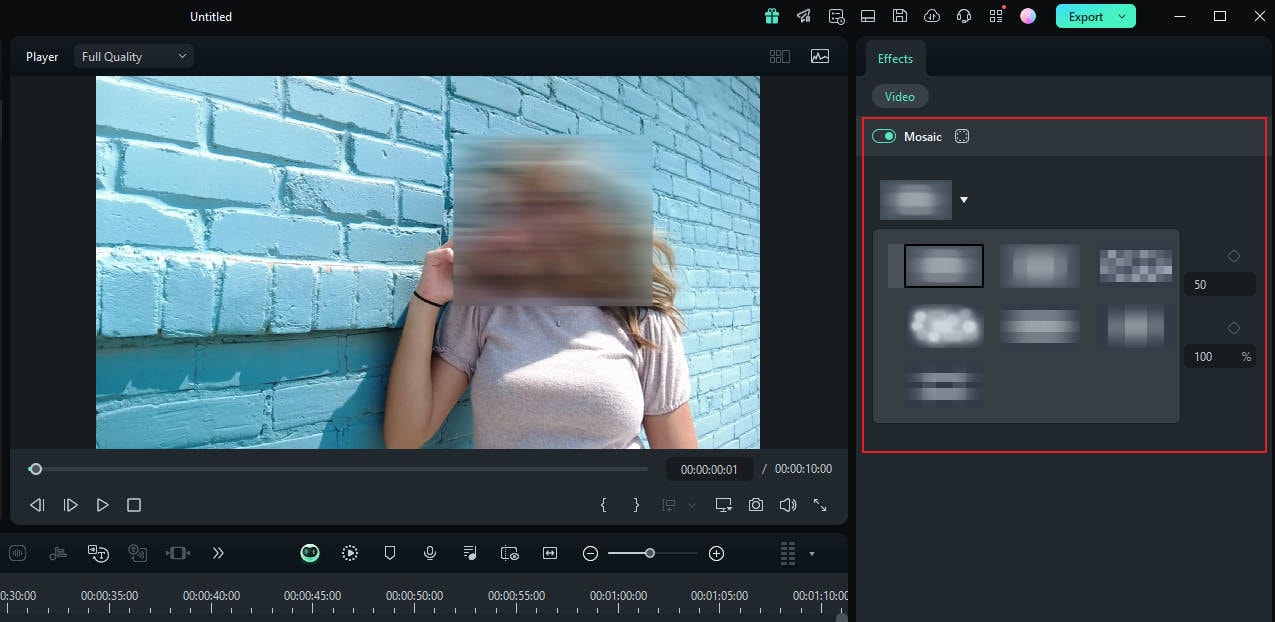
在視頻中模糊人臉的其他首選
使用Adobe Premiere Pro模糊面部
說到專業級視頻編輯,Adobe Premiere Pro通常被認為是模糊人臉的最佳視頻編輯器之一。 憑藉其強大的功能集和對視頻製作各個方面的精確控制,Premiere Pro為實現高質量的面部模糊效果提供了強大的工具。
雖然與初學者友好型軟件相比,它需要更陡峭的學習曲線,但其靈活性和高級編輯功能使其成為那些尋找最佳軟件以最大準確性和定製性模糊視頻中人臉的人的理想選擇。 讓我們探索Premiere Pro如何幫助您在視頻中實現無縫面部模糊。
使用Adobe Premiere Pro模糊人臉的步驟
現在,讓我們深入了解使用Adobe Premiere Pro在視頻中有效模糊人臉的分步過程。
步驟1:導航到Adobe Premiere Pro並上傳所需的視頻。 現在前往“效果”選項,通過選擇“Windows”標籤。
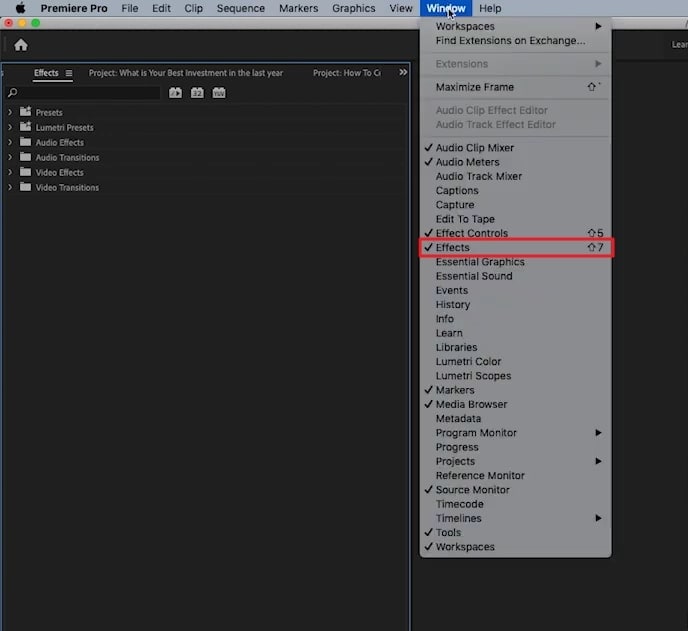
步驟2:之後,鍵入單詞“馬賽克”在搜索框中,並在結果中選擇此選項。 現在將這個效果拖放到時間線上。 它會給你的整個視頻添加模糊效果。
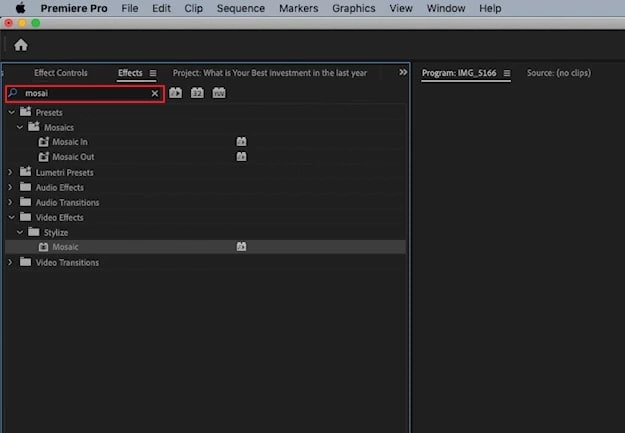
步驟3:現在返回Windows部分並選擇效果控制”。從其菜單中,關閉應用的馬賽克效果。從同一菜單中,選擇“圓圈”形狀並將其應用於要模糊的面部。 之後,您可以打開添加模糊效果的切換。
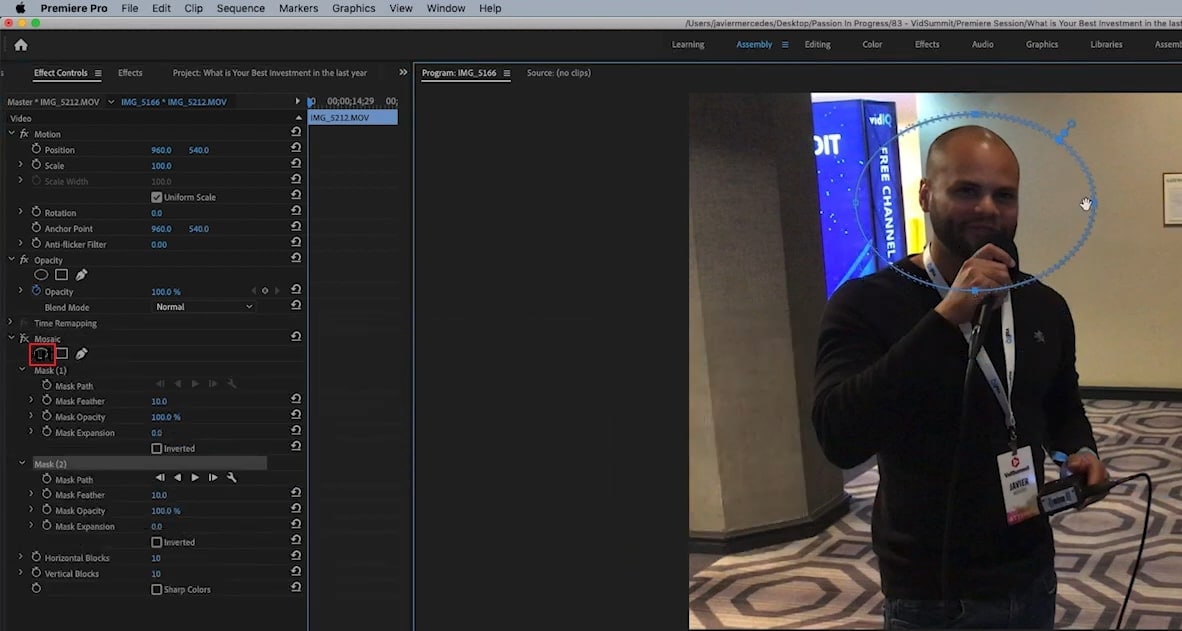
步驟4:若要調整模糊強度,可以修改水平和垂直塊。 要跟蹤模糊的面部,您可以轉到“掩碼路徑”選項顯示在左側部分中。 只要點擊“玩”按鈕來向前跟蹤選定的掩碼。 一段時間后,您可以在預覽窗口上看到最終結果。 您還可以調整關鍵幀以有效地模糊選定的蒙版。
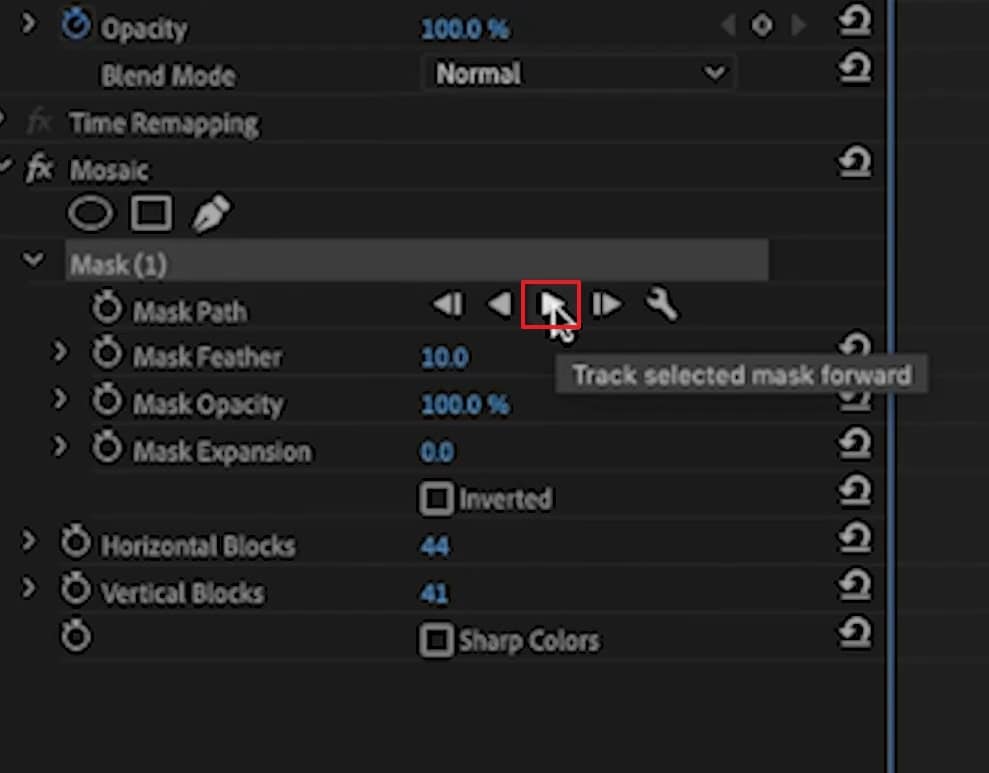
如何使用Movavi視頻編輯器模糊視頻中的人臉
Movavi是模糊人臉的最佳視頻編輯軟件的另一個有力競爭者。 憑藉其直觀的工具和高效的人臉檢測,Movavi可以輕鬆快速準確地模糊人臉,即使對於編輯經驗有限的用戶也是如此。 無論您是編輯個人視頻還是更專業的項目,Movavi的簡單方法都為面部模糊提供了一個輕鬆的解決方案。 讓我們深入了解如何使用Movavi在視頻中模糊人臉。
以下是該過程的一步一步演示,您可以跟隨。
步驟1將文件添加到Movavi
啟動Movavi后,單擊“添加文件”導入視頻。 您可以導入需要面部模糊的本地視頻。
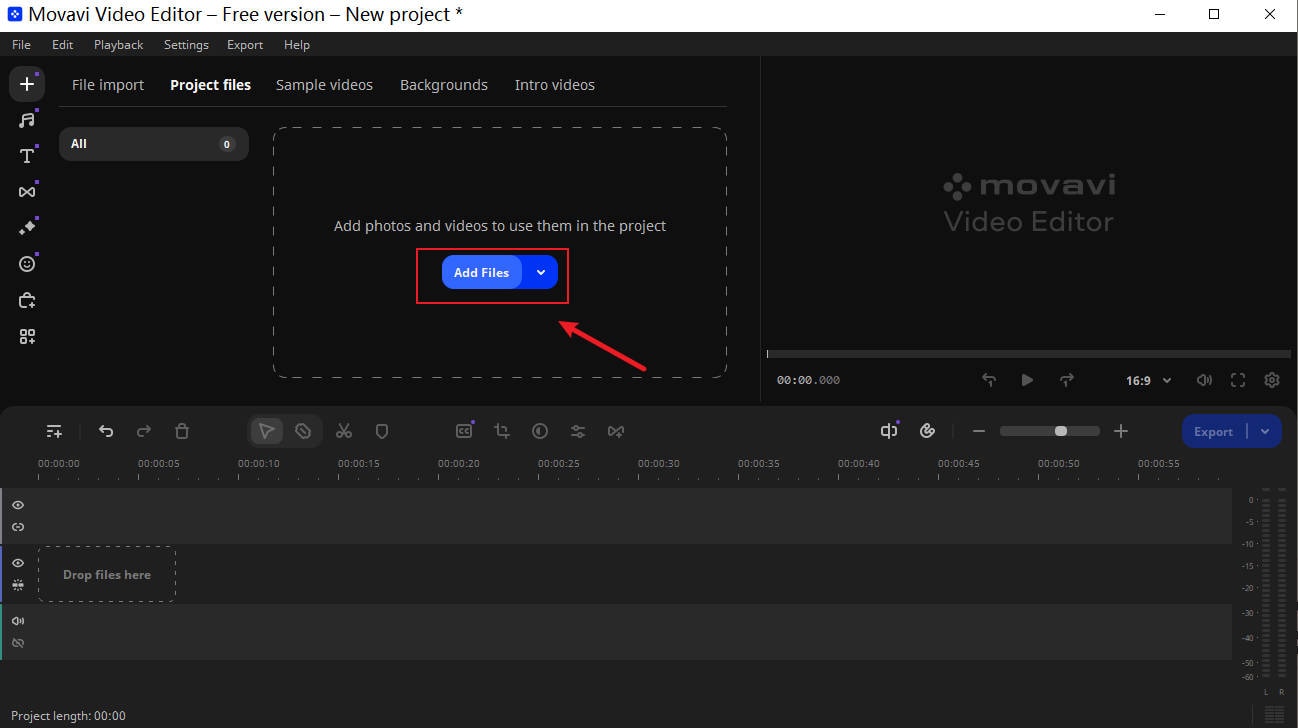
Step2將視頻拖到時間軸
導入視頻后,將需要編輯的視頻拖到時間軸上。
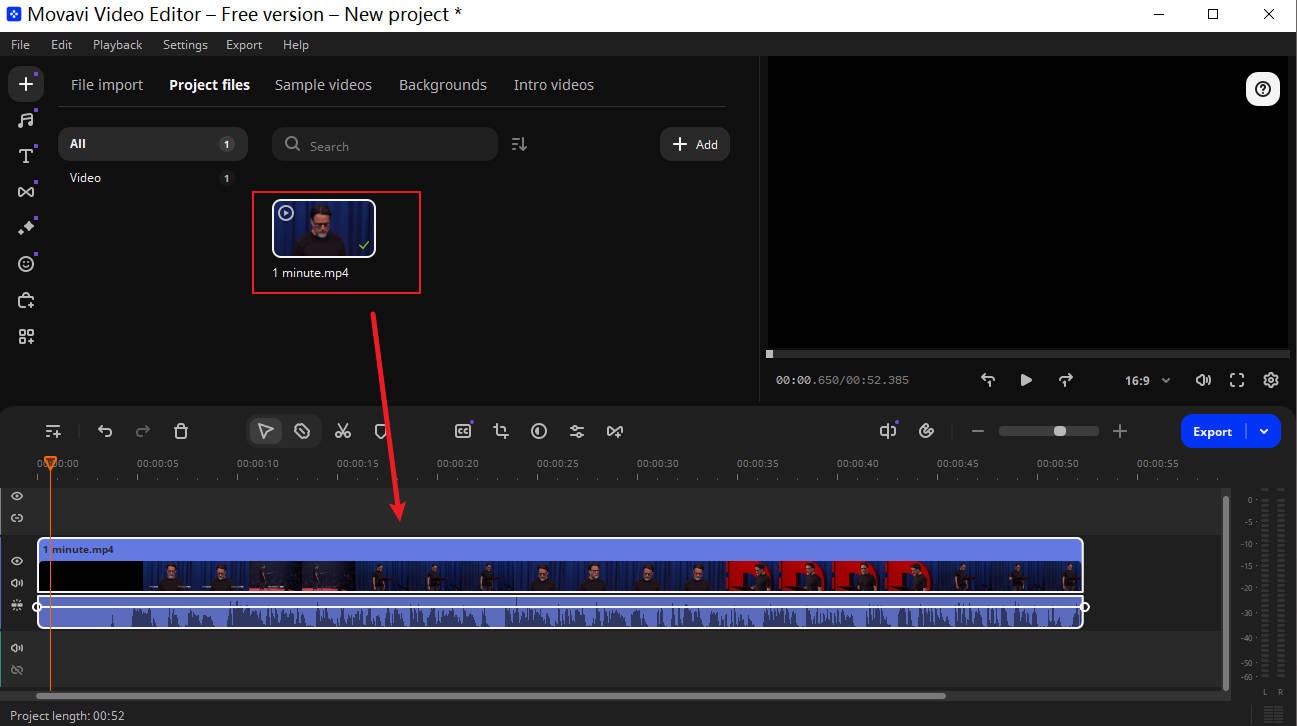
Step3人臉模糊入口
在左側工具欄的底部,有一個“更多工具”部分。 點擊它,然後選擇“突出顯示和隱藏”選項。 然後你會看到“馬賽克”模塊,在那裡你可以選擇你喜歡的馬賽克效果。 選擇后會看到視頻中的人臉已經被模糊了,可以手動調整模糊區域的大小。
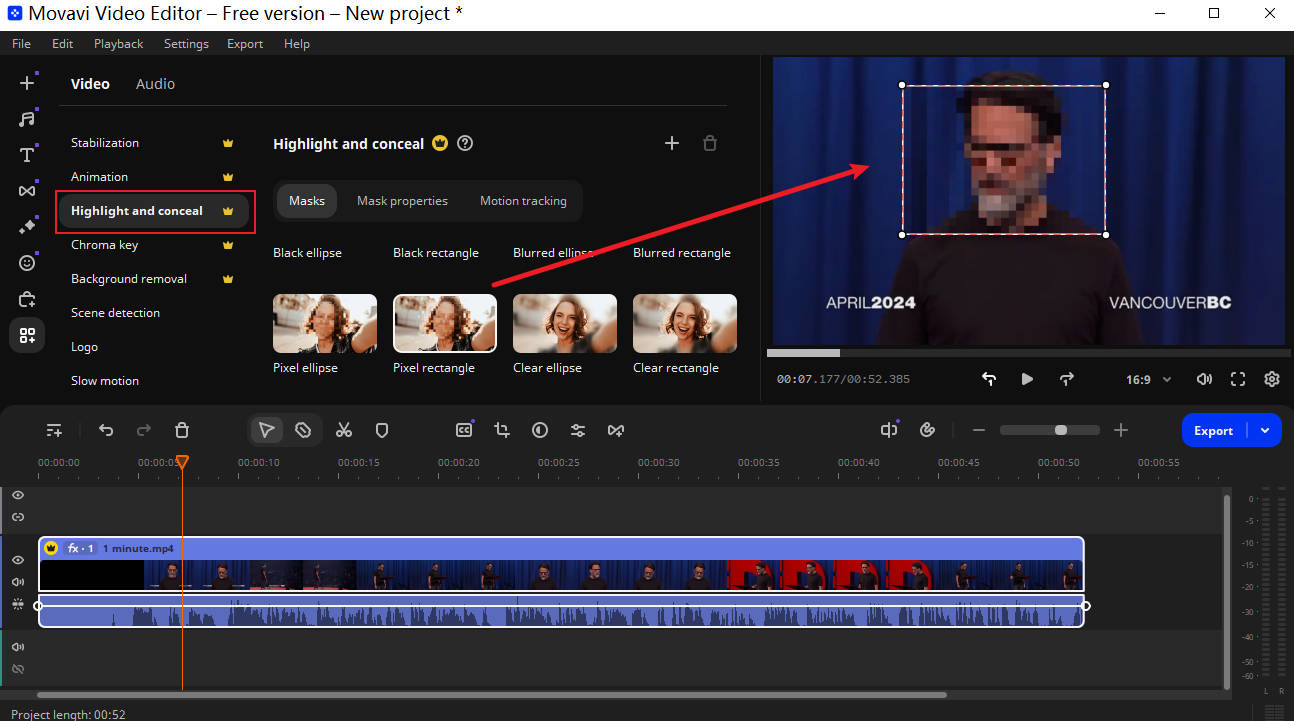
Step4選擇“馬賽克屬性”
如果你認為馬賽克網格像素太小,你可以點擊“馬賽克屬性”來調整像素大小。
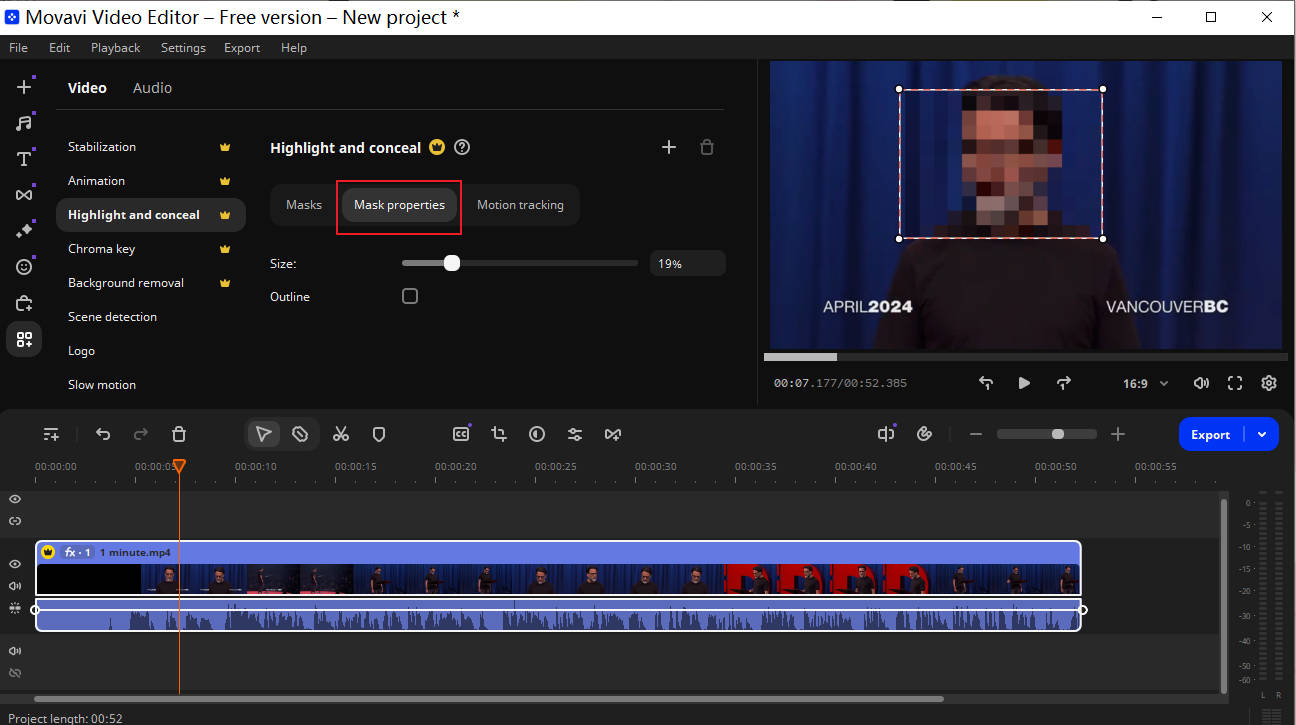
Step5選擇“運動跟蹤”
如果你想讓馬賽克持續跟隨視頻中人臉的運動,你需要選擇“運動跟蹤”。 建議使用AI模式。
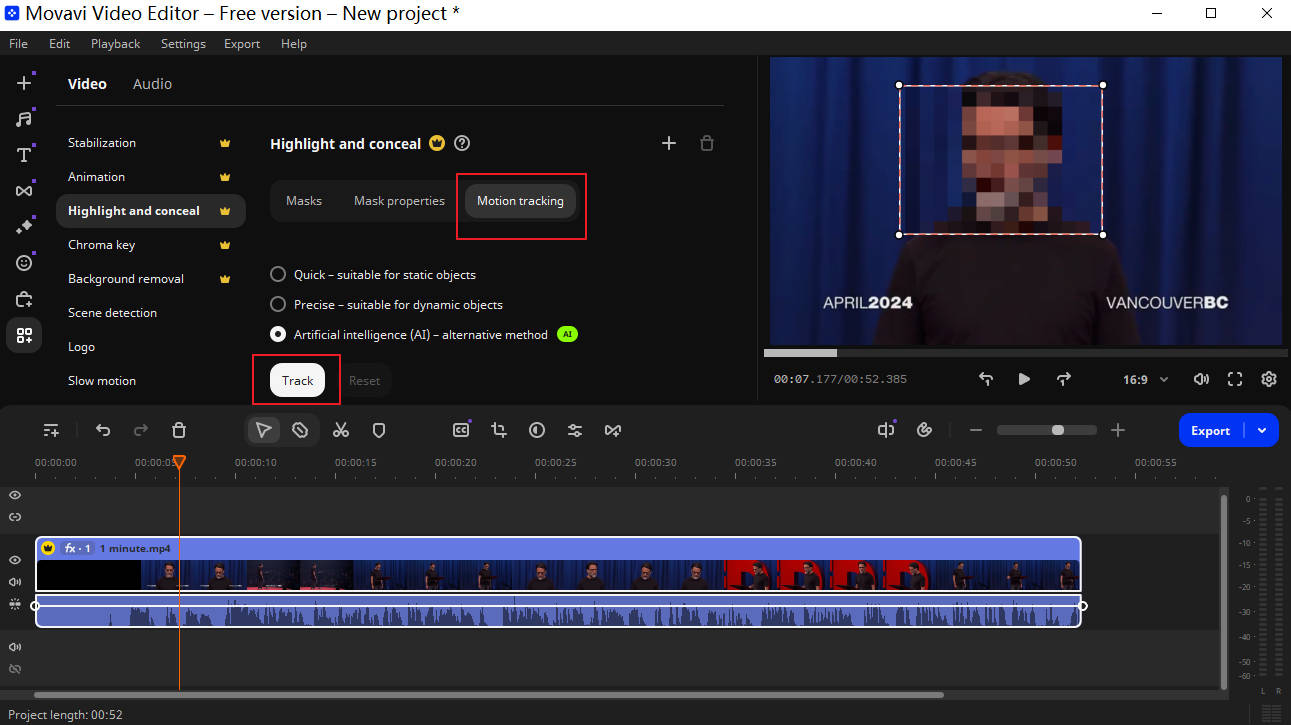
Step6預覽效果
完成上述操作后,馬賽克效果會不斷出現在視頻中的人臉上。 確認效果后,就可以導出視頻了。
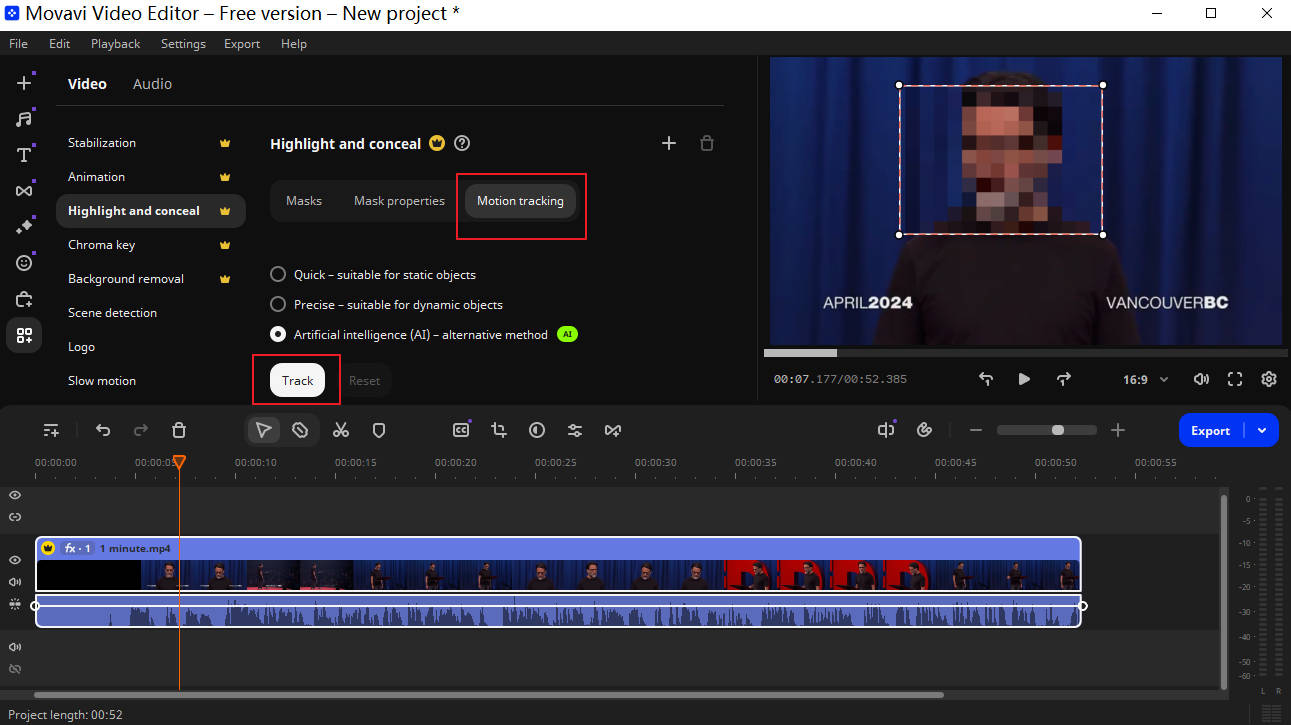
如何在YouTube Studio中模糊人臉
如果你正在尋找一種快速簡單的方法來模糊視頻中的人臉,YouTube Studio有一個內置的工具可以幫助你。 對於需要快速解決方案而沒有外部軟件麻煩的創作者來說,這非常方便。 然而,雖然它使用簡單,但與其他編輯選項相比,該工具提供的定製和控制有限。 讓我們探索如何使用YouTube Studio模糊視頻中的人臉
以下是該過程的一步一步演示,您可以跟隨。
步驟1轉到頻道內容
上傳視頻后,您會在草稿中找到需要編輯的相應視頻。
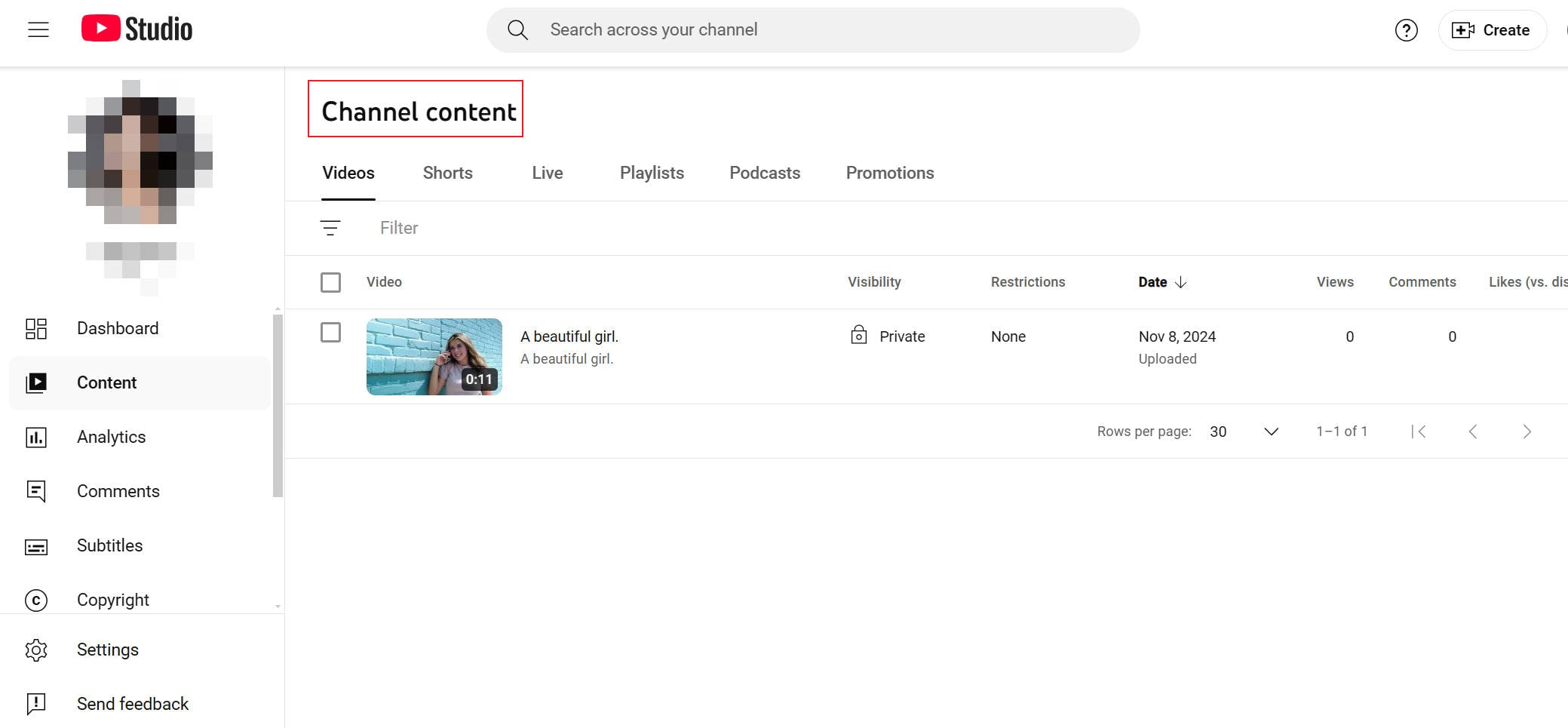
Step2點擊“詳情”進入視頻定製版塊
點擊視頻右側的“詳情”,然後進入視頻后端詳情頁面。
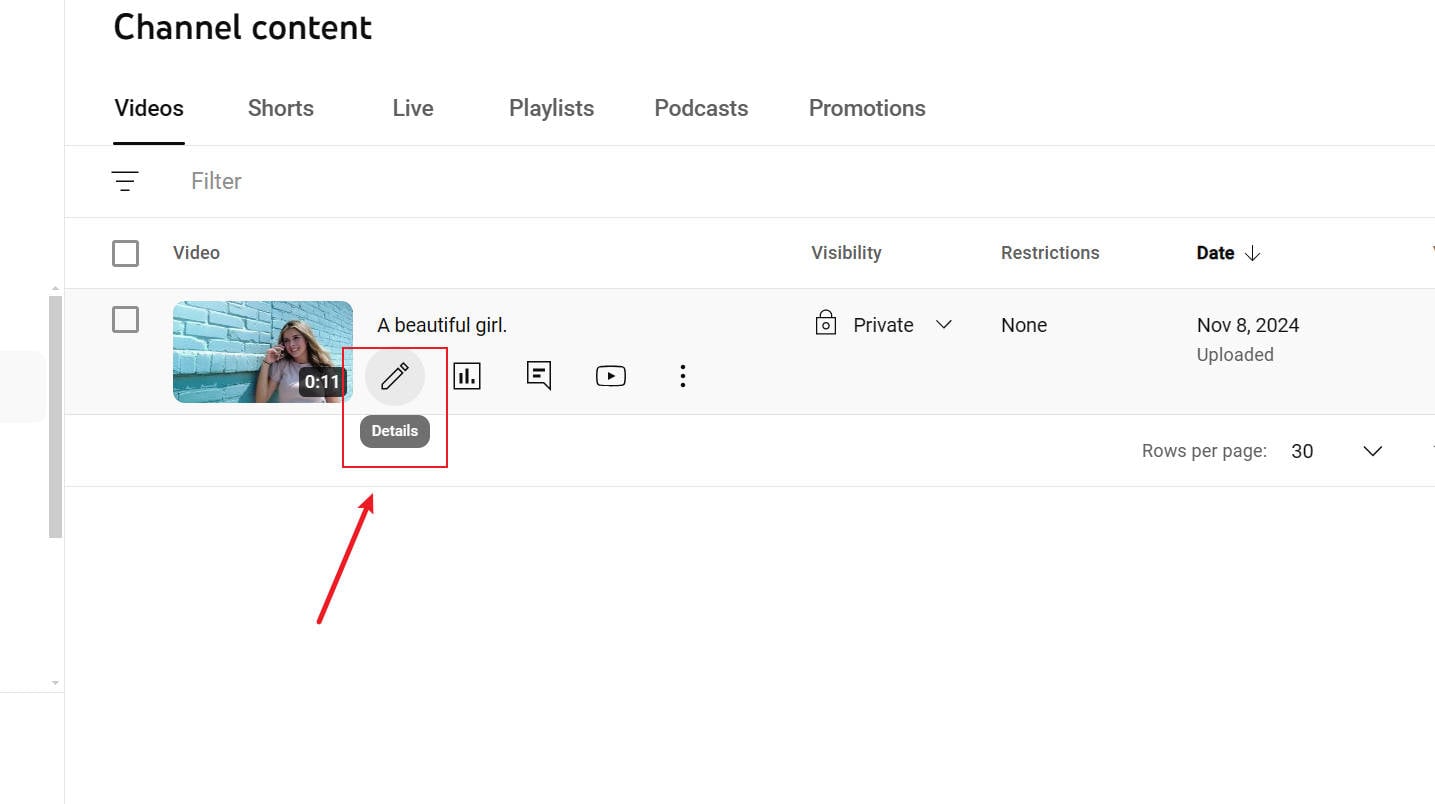
Step3點擊“編輯器”進入虛化部分
在“細節”窗口,您將在左側看到許多用於自定義頁面的選項。 您可以查看視頻數據和編輯字幕等。 如果您需要應用模糊效果,您應該單擊“編輯。”
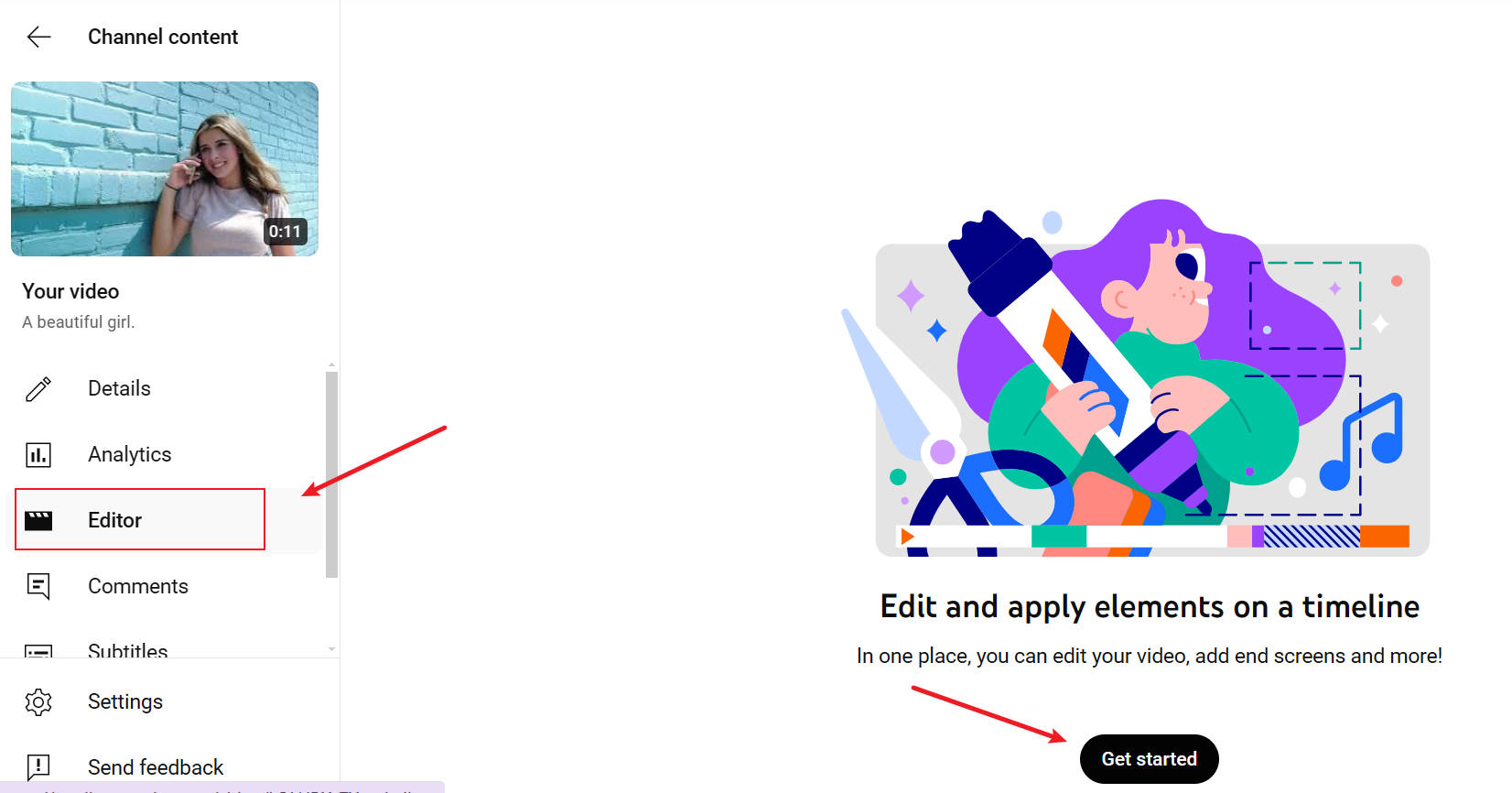
Step4單擊“模糊”按鈕
單擊后“模糊”按鈕,您將看到可供選擇的選項“模糊面孔” or “自定義模糊。”根據你的需要做出選擇。
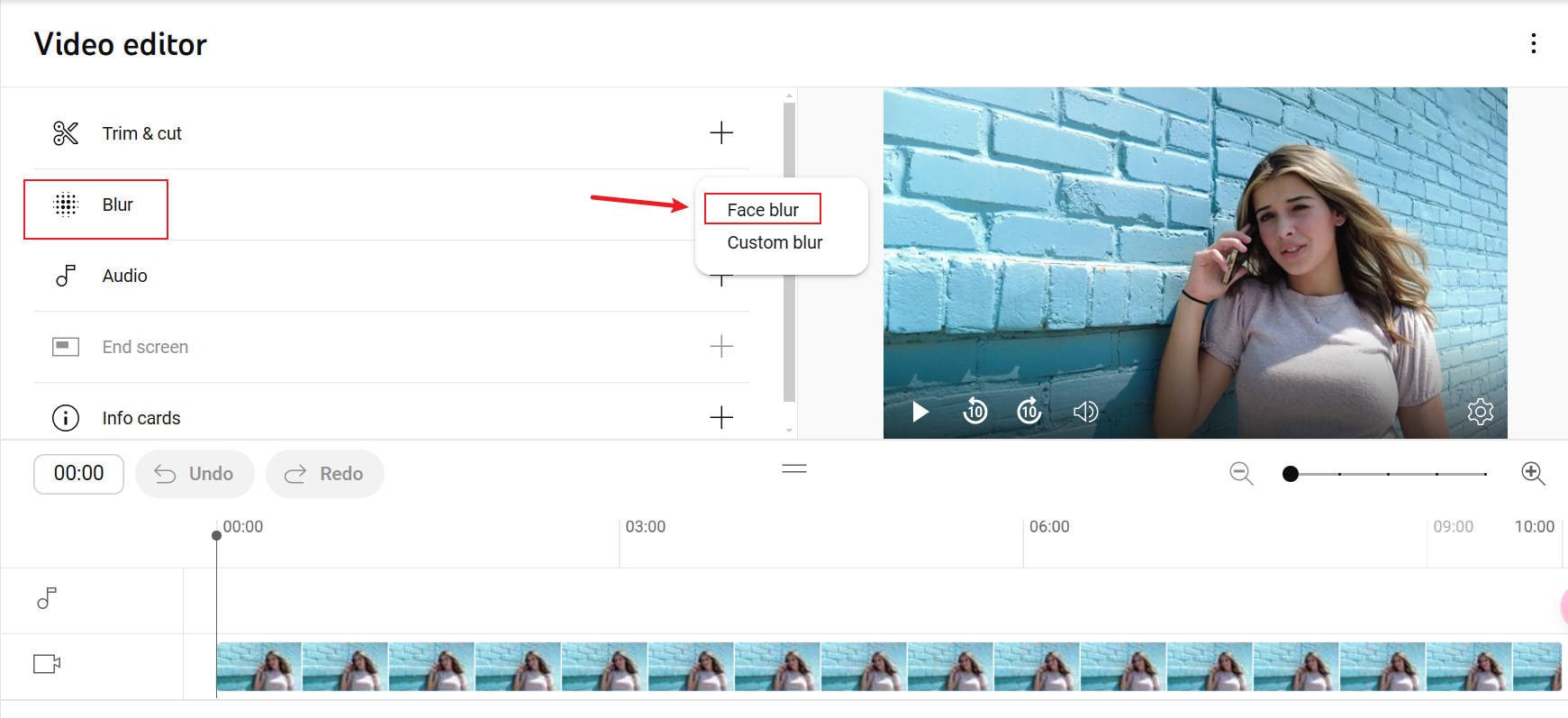
Step5等待系統識別人臉
選擇后“模糊的面孔。”系統將執行人臉檢測。 捕獲完成后,您可以繼續下一步。
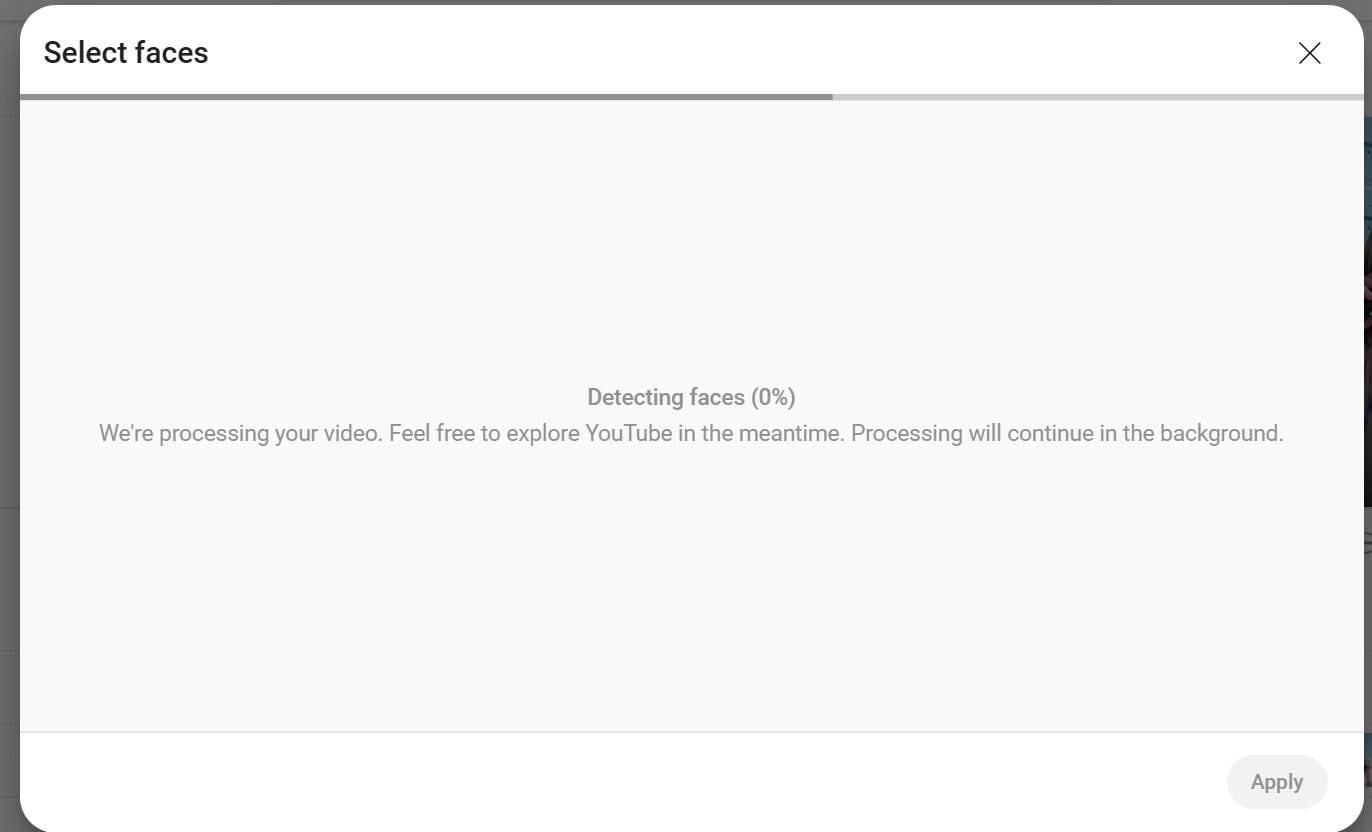
Step6應用識別結果
人臉檢測完成后,您可以在視頻中選擇要模糊的人臉。 因為這個示例視頻只涉及一張臉,所以圖像中只有一個選項。
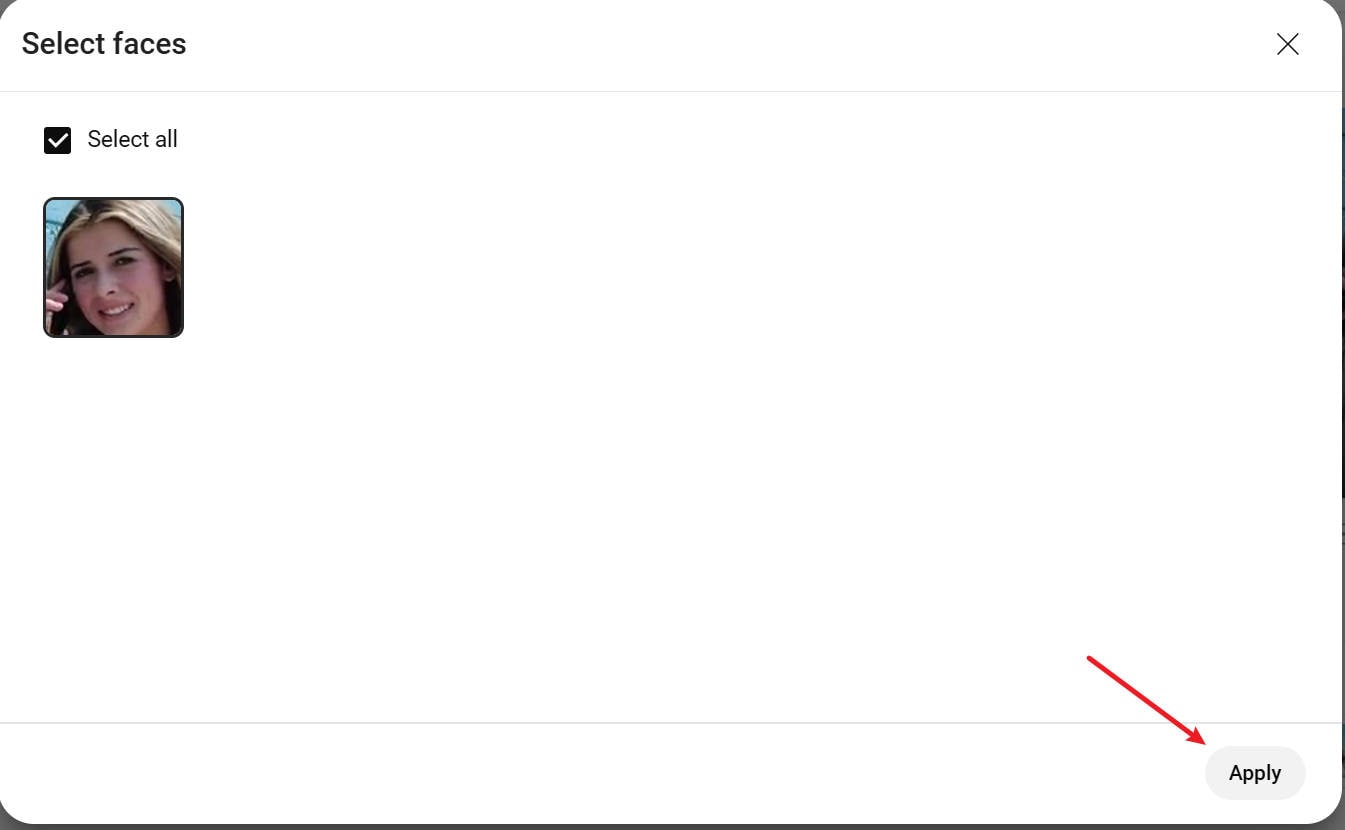
Step7自定義模糊結果
人臉檢測完成后,您可以在視頻中選擇要模糊的人臉。 因為這個示例視頻只涉及一張臉,所以圖像中只有一個選項。
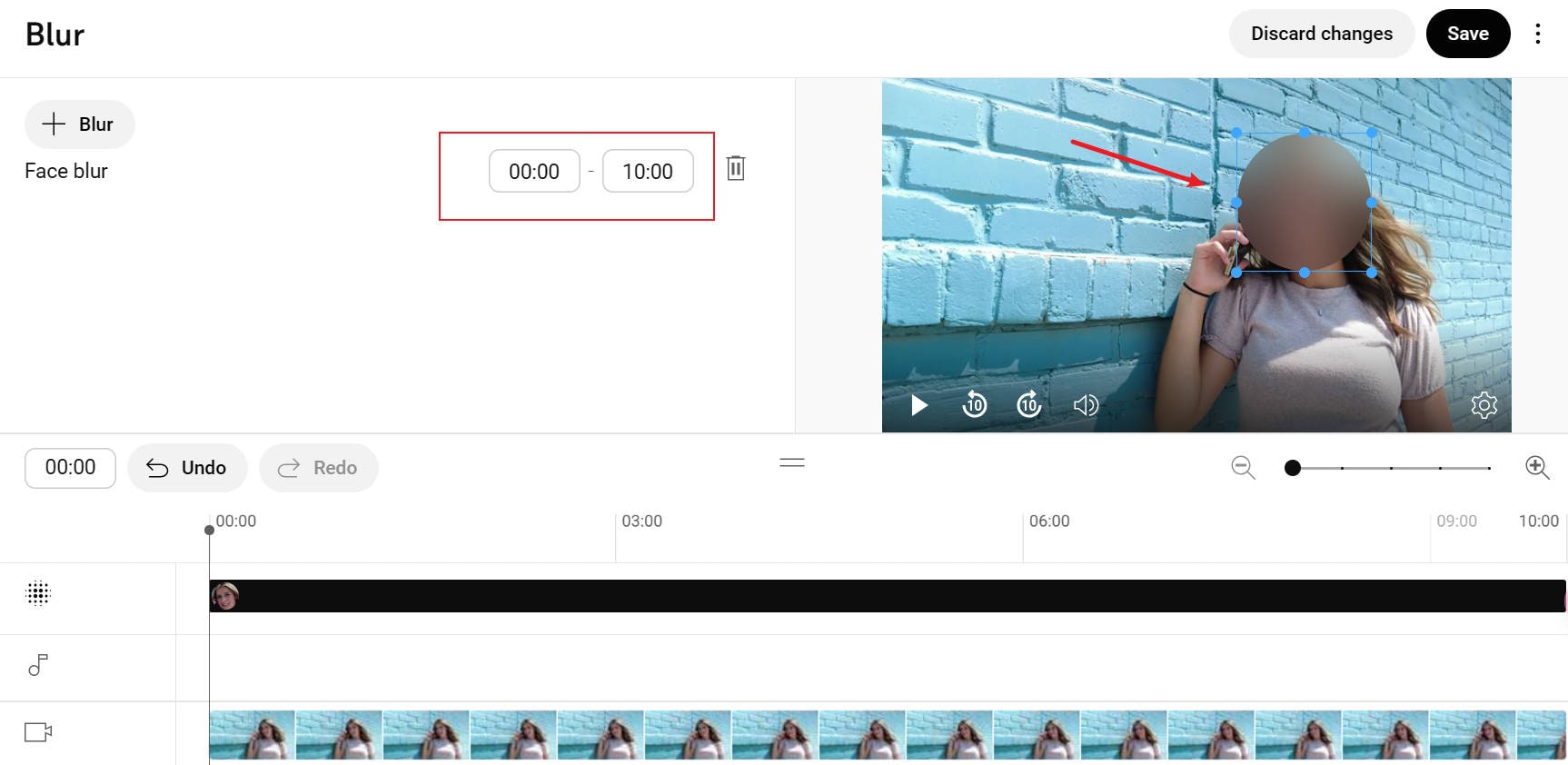
如果你想看到更詳細的說明,你也可以觀看下面的解釋視頻。
選擇模糊人臉的最佳軟件:快速比較
下面是表格格式的快速對比,幫助你根據自己的需求選擇最好的模糊人臉軟件。
| 特徵 | Filmora | Premiere Pro | 莫瓦維 | YouTube工作室 |
| 易用性 | 對biginner非常友好 | 學習曲線陡峭,專業 | 易於使用,初學者友好 | 極其簡單,沒有學習曲線 |
| 定製 | 高(AI工具+手動選項) | 非常高(精確控制) | 中等(基本模糊效果) | 有限(基本模糊,選項很少) |
| 最適合 | 從初學者到高級用戶 | 專業人士和高級編輯 | 初級和中級用戶 | 快速YouTube上傳和隱私保護 |
| 成本 | 訂閱或一次性購買 | 基於訂閱(Adobe Creative Cloud) | 一次性購買或訂閱 | 免費(適用於YouTube內容) |
| 平台 | Windows、Mac、IOS、Android | Windows、Mac | Windows、Mac、移動設備 | Windows、Mac |
總之,在選擇最佳視頻編輯器來模糊人臉時,每個工具都有獨特的優勢。 Filmora是初學者和高級用戶的理想選擇,具有多功能的面部模糊選項和移動支持。 Premiere Pro非常適合需要精確控制的專業人士,但它需要更多的專業知識。 Movavi為中級用戶提供了一個快速簡單的解決方案,而YouTube Studio是YouTube創作者最方便的選擇,直接在平台內提供了一個簡單的面部模糊工具。 最終,在視頻中模糊人臉的最佳軟件取決於您的需求和編輯經驗。
結論
總之,如果你正在尋找模糊人臉的最佳視頻編輯器憑藉輕鬆和靈活性,Filmora是首選。 憑藉其強大的人工智能驅動工具、人工智能馬賽克等可定製選項以及無縫的用戶體驗,Filmora提供了快速準確模糊視頻中人臉所需的一切。 無論您是初學者還是高級用戶,Filmora都能讓保護隱私或增強內容變得簡單。 不要退而求其次——今天就下載Filmora,體驗在視頻中模糊人臉的最佳軟件!







